- 公開日:
インストール不要でPDFのページを削除するフリーソフト3選
PDFファイルをダウンロードする際、必要以上のデータがまとめて保存されてしまい、ファイルが重くなることがあります。
不要なページを削除することでファイル自体が軽くなり、欲しい情報を見つけやすくなるというメリットがあります。
ただし、専用のソフトなどをインストールするのは手間がかかるので、オンライン上にファイルをアップロードするだけで、簡単にPDFのページを削除できるフリーソフトを3つご紹介します。
PDF24 Creatorの基本情報

日本語: 〇
オンライン(インストール不要): 〇
オフライン(インストール型): 〇
PDF24 CreatorでPDFのページを削除す方法
PDF24 Creatorでページを削除する方法をご紹介します。
PDF24 CreatorはドイツのGeek Softwareが運営しているPDF変換サービスです。有料版がないため、操作の途中で有料版のインストールを求められることなく、すべての機能を無料で使えます。
今回はWindows 11を使って、オンライン版のPDF24 Creatorでページを削除する方法をご紹介します。
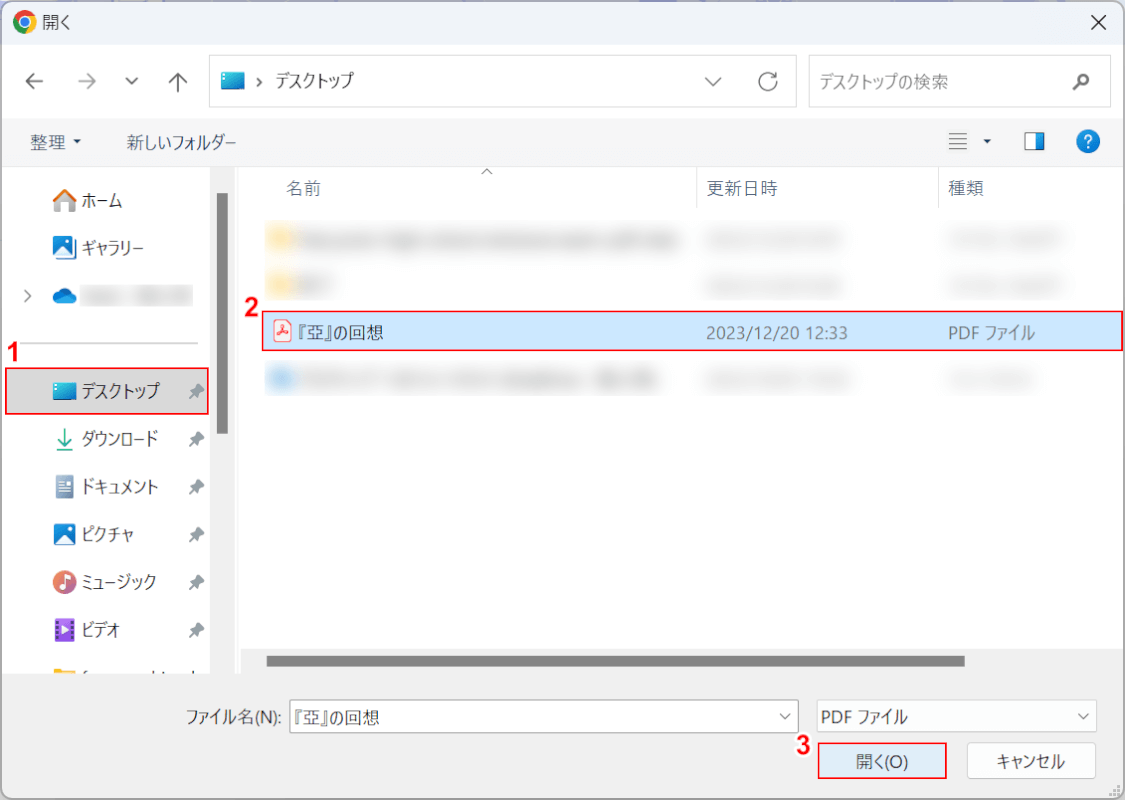
「開く」ダイアログボックスが表示されました。削除したいページがあるPDFファイルを選択します。
①「保存先(例:デスクトップ)」、②「PDFファイル(例:『惡』の回想)」の順に選択して、③「開く」ボタンを押します。
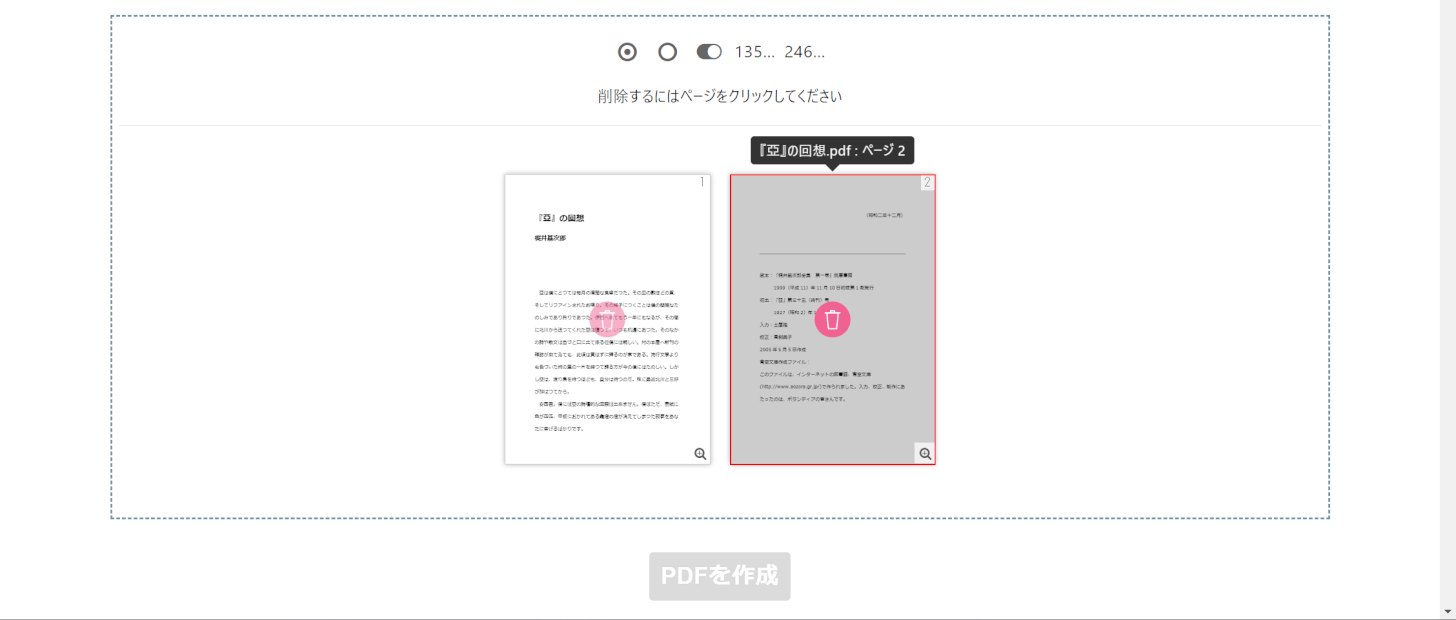
PDFのページが表示されました。
「不要なページ(例:ページ2)」を選択します。
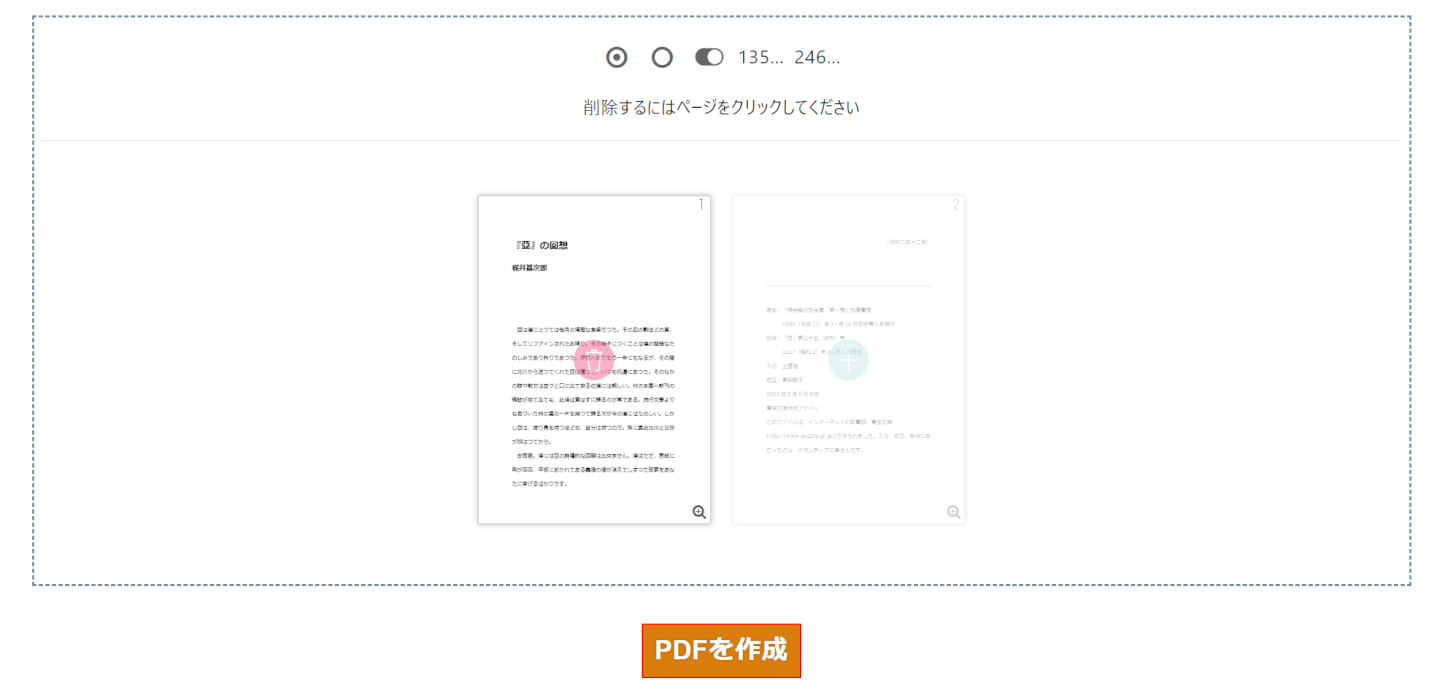
不要なページをすべて選択したら、「PDFを作成」ボタンを押します。
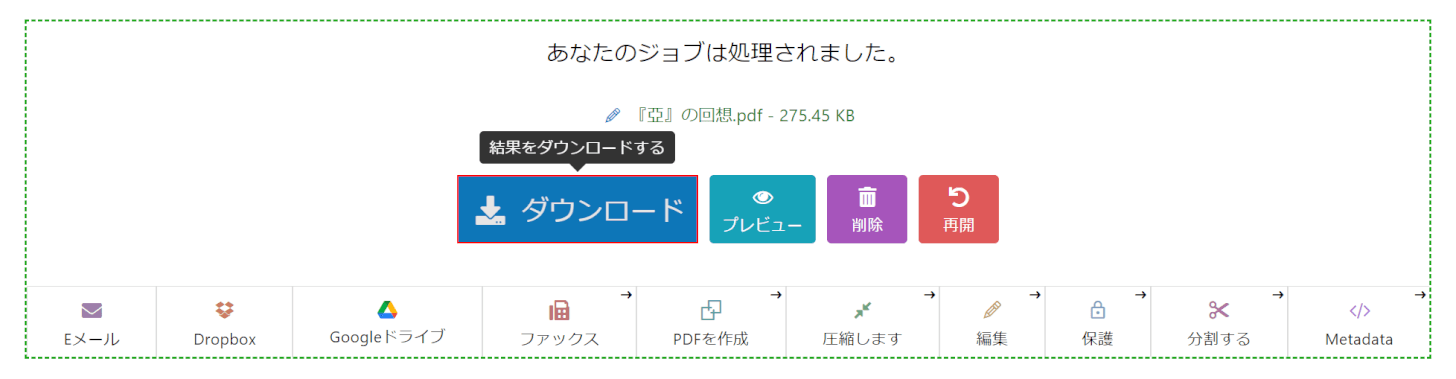
「ダウンロード」ボタンを押します。
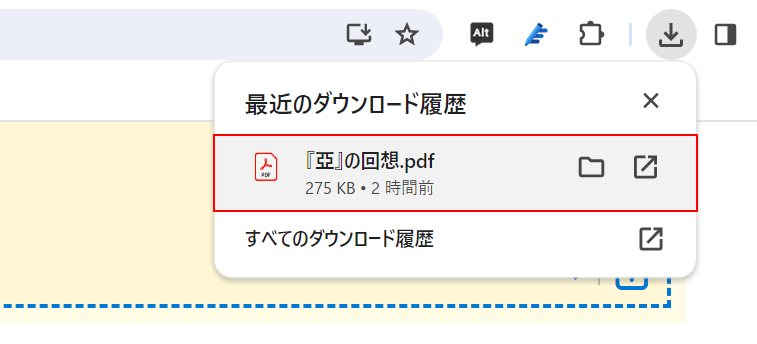
画面右上に「最近のダウンロード履歴」が表示されました。
「ダウンロードしたPDFファイル(例:『惡』の回想)」を選択します。
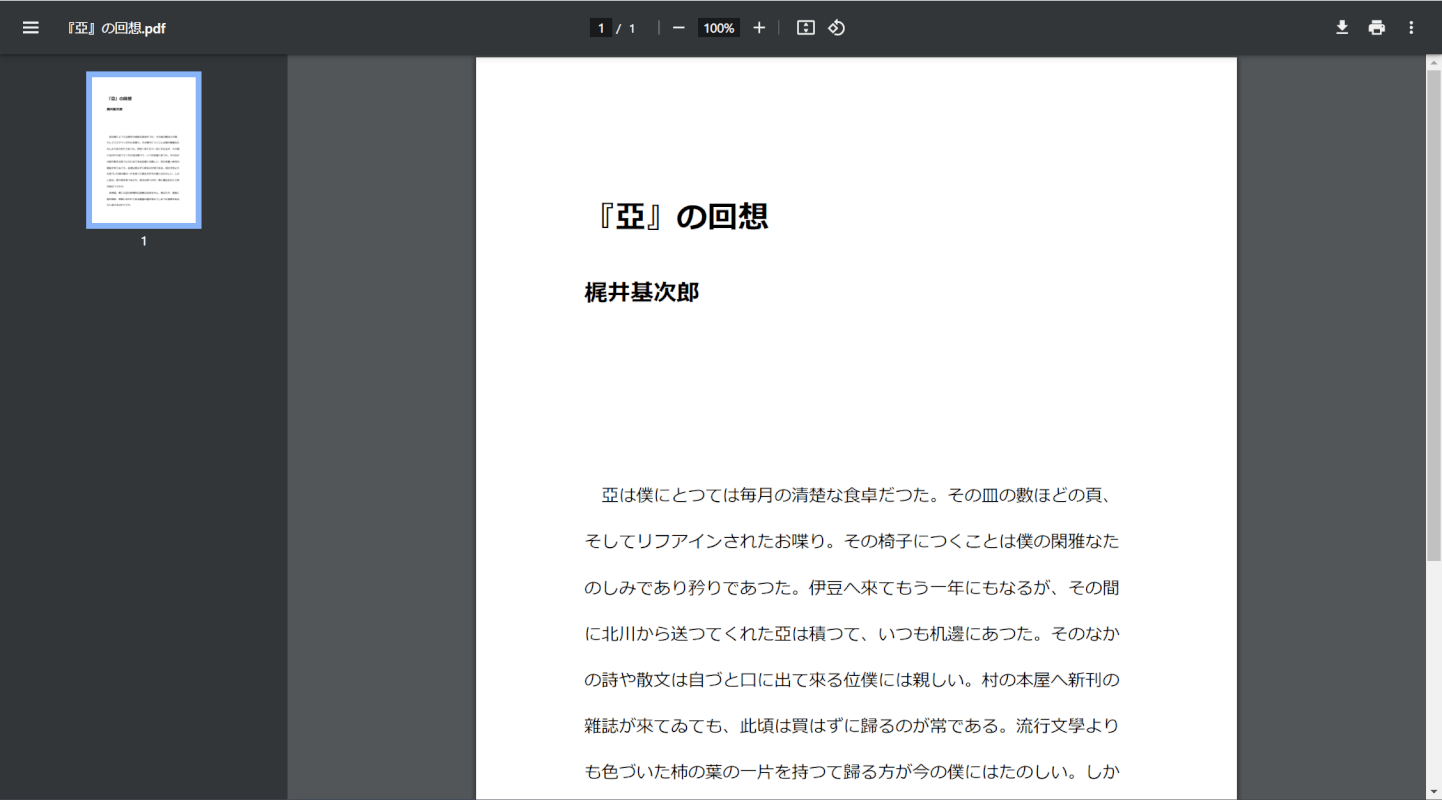
PDFを開いて不要なページが削除されていれば、操作は完了です。
DeftPDFの基本情報

DeftPDF
- it's so good
日本語: 〇
オンライン(インストール不要): 〇
オフライン(インストール型): 〇
DeftPDFでPDFのページを削除する方法
DeFTPDFでPDFのページを削除する方法をご紹介します。
DeftPDFは、ラスベガスのSictec Infotech社が提供するPDF変換/編集サービスです。
無料版でもほとんどの機能が制限なく使えます。また、PDFファイルをアップロードするだけで英語の翻訳もしてくれる非常に便利なフリーソフトです。
今回はWindows 11を使って、オンライン版のDeftPDFでページを削除する方法をご紹介します。
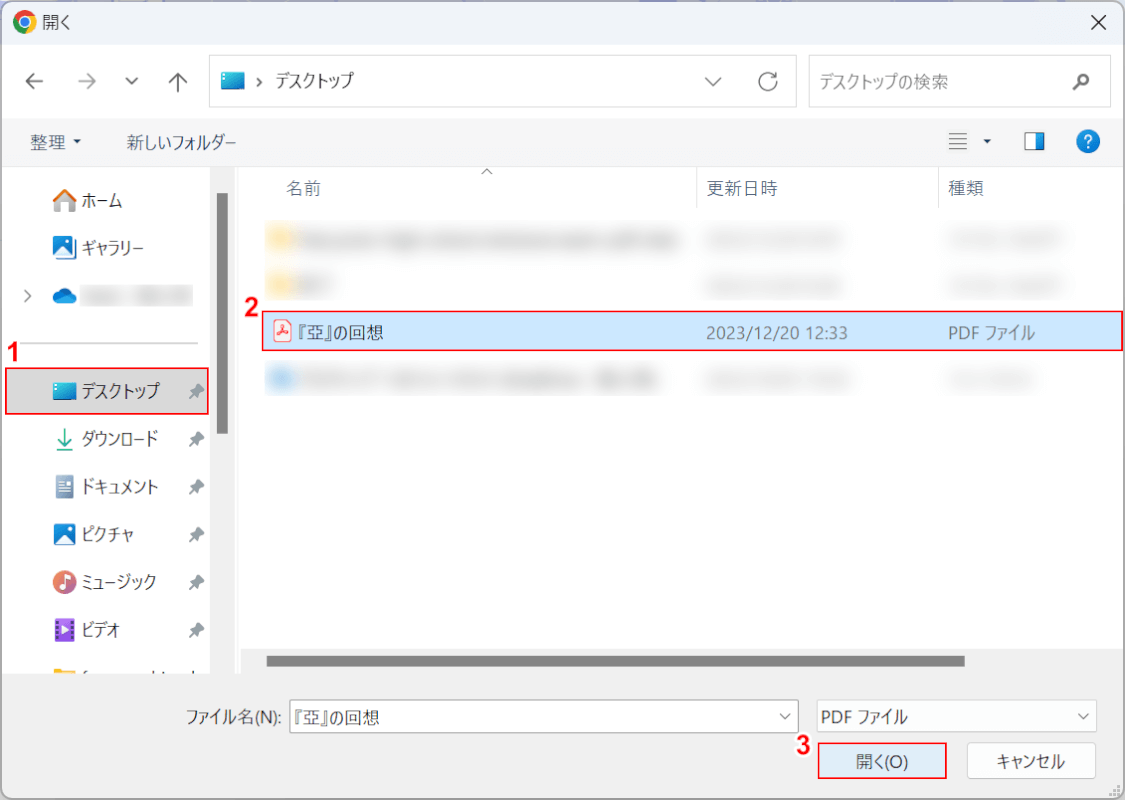
「開く」ダイアログボックスが表示されました。削除したいページがあるPDFファイルを選択します。
①「保存先(例:デスクトップ)」、②「PDFファイル(例:『惡』の回想)」の順に選択して、③「開く」ボタンを押します。
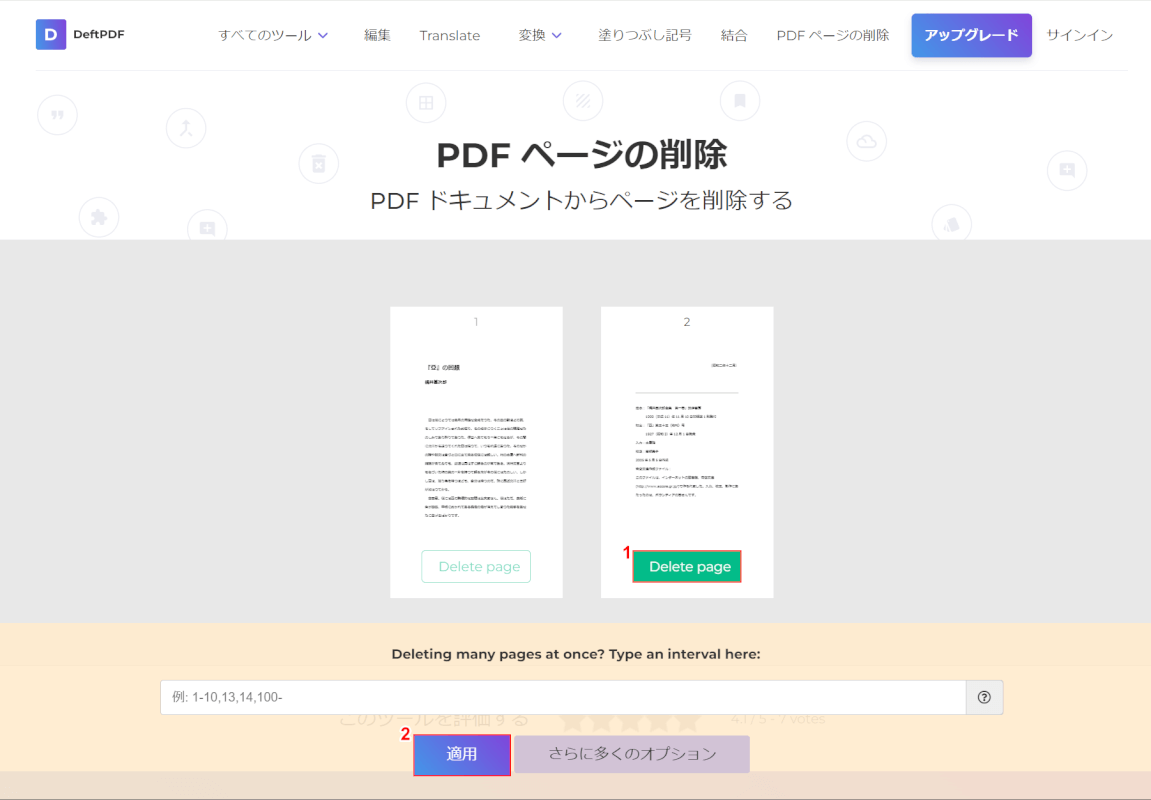
PDFのページが表示されました。
①「不要なページ(例:ページ2)」を選択して、②「適用」ボタンを押します。
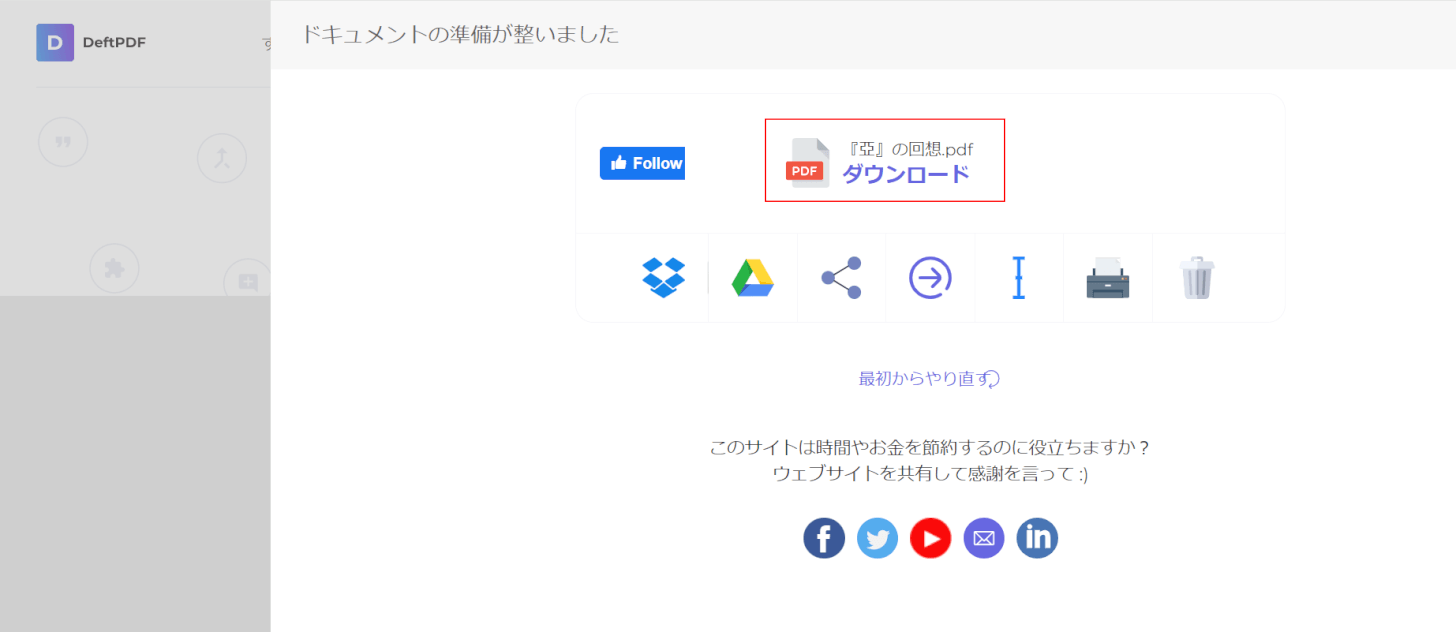
「ダウンロード」を選択します。
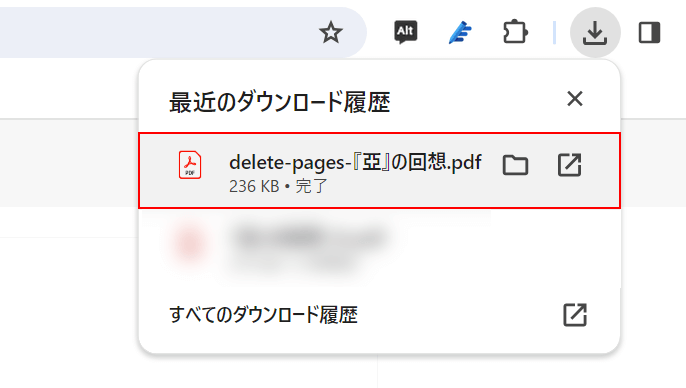
画面右上に「最近のダウンロード履歴」が表示されました。
「ダウンロードしたPDFファイル(例:delete-papes-『惡』の回想)」を選択します。
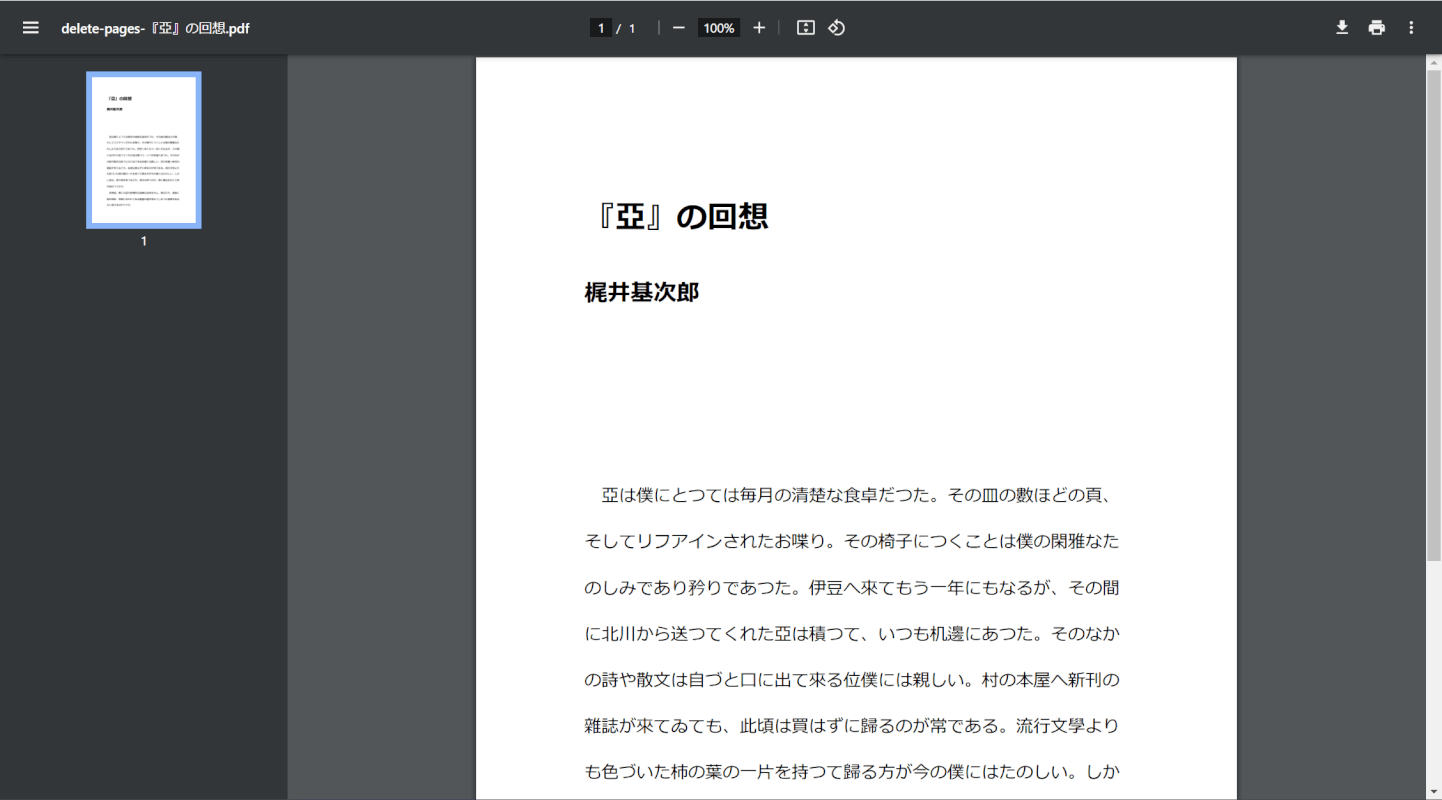
PDFを開いて不要なページが削除されていれば、操作は完了です。
HiPDFの基本情報
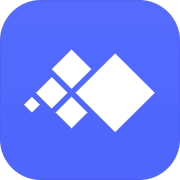
HiPDF
日本語: 〇
オンライン(インストール不要): 〇
オフライン(インストール型): 〇
HiPDFでPDFのページを削除する方法
HiPDFでページを削除する方法をご紹介します。
HiPDFは式会社ワンダーシェアーソフトウェア(Wondershare Technology)が開発・提供しているPDF変換サービスです。
一部有料の機能もありますが、ページの削除は無料版でも可能です。回数制限などもないため使いやすいソフトです。
今回はWindows 11を使って、オンライン版のHiPDFでページを削除する方法をご紹介します。
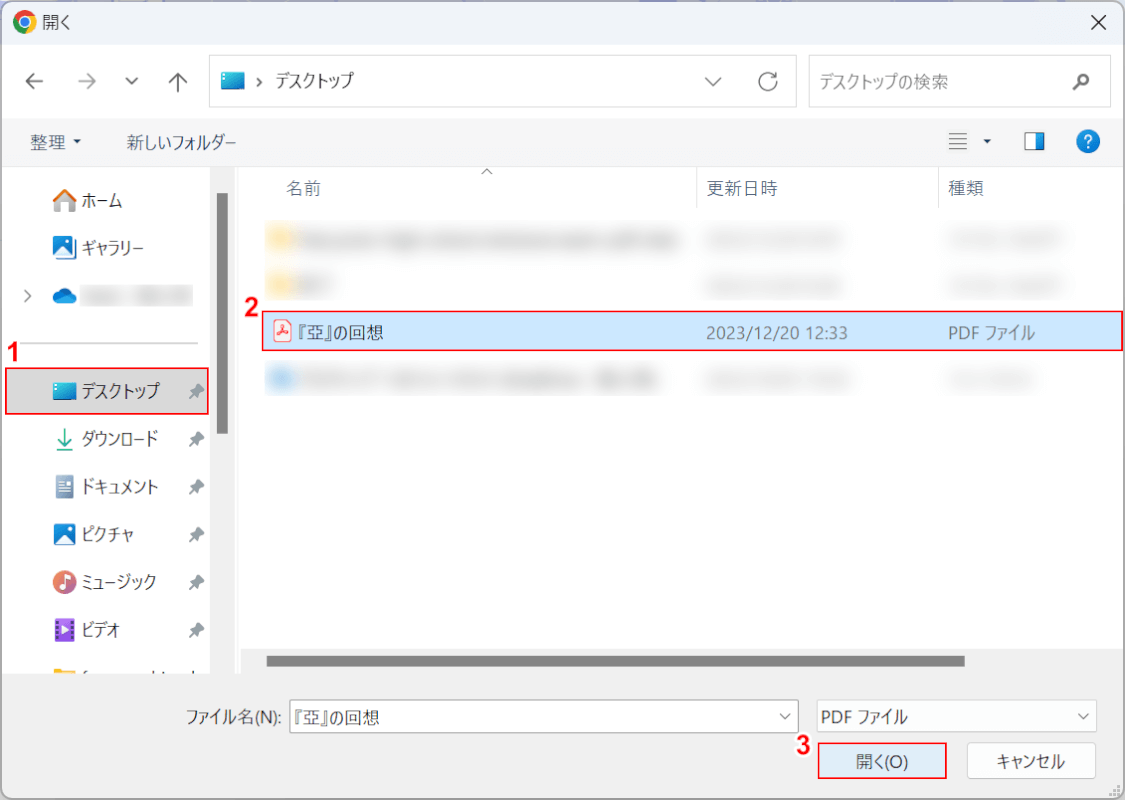
「開く」ダイアログボックスが表示されました。削除したいページがあるPDFファイルを選択します。
①「保存先(例:デスクトップ)」、②「PDFファイル(例:『惡』の回想)」の順に選択して、③「開く」ボタンを押します。
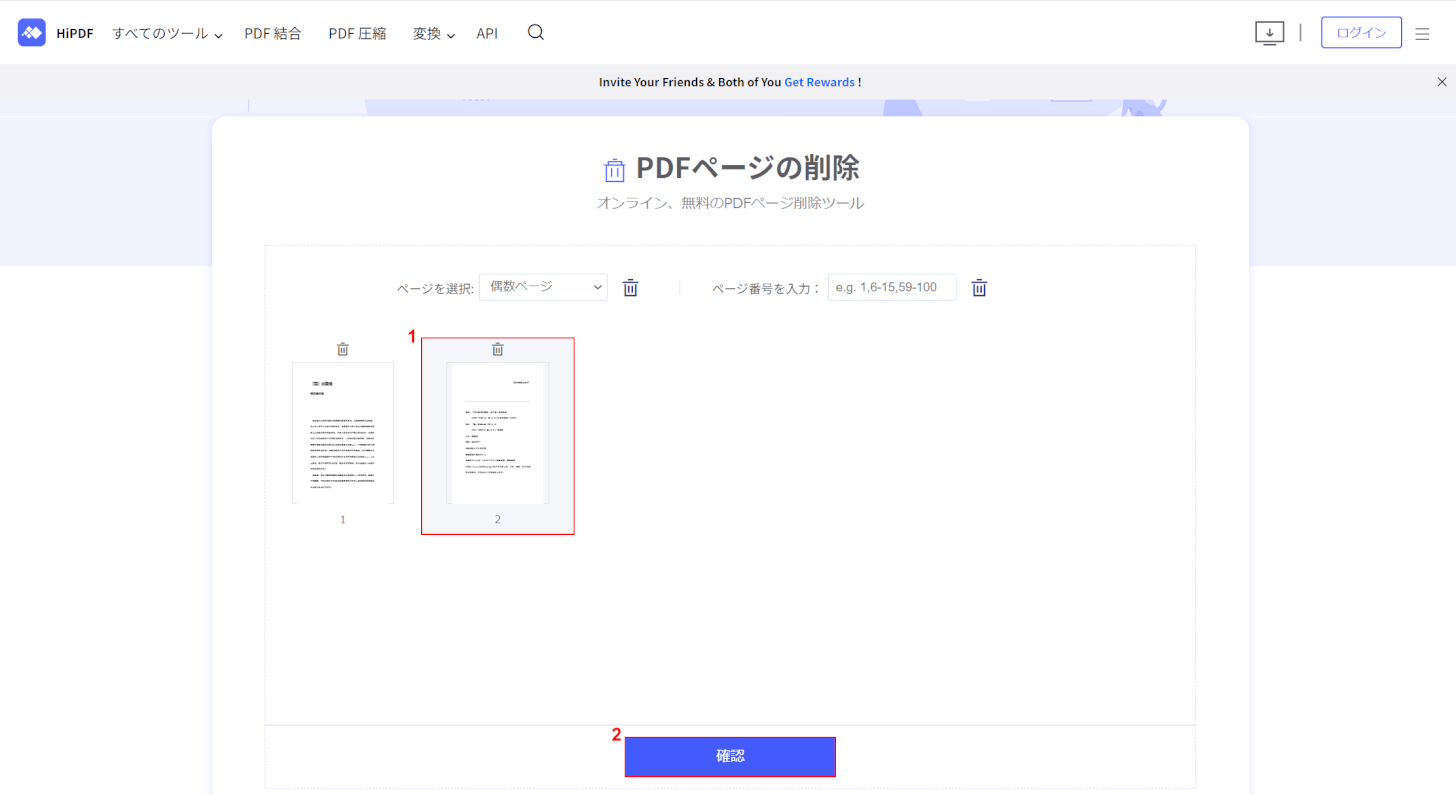
PDFのページが表示されました。
①「不要なページ(例:ページ2)」を選択して、②「確認」ボタンを押します。
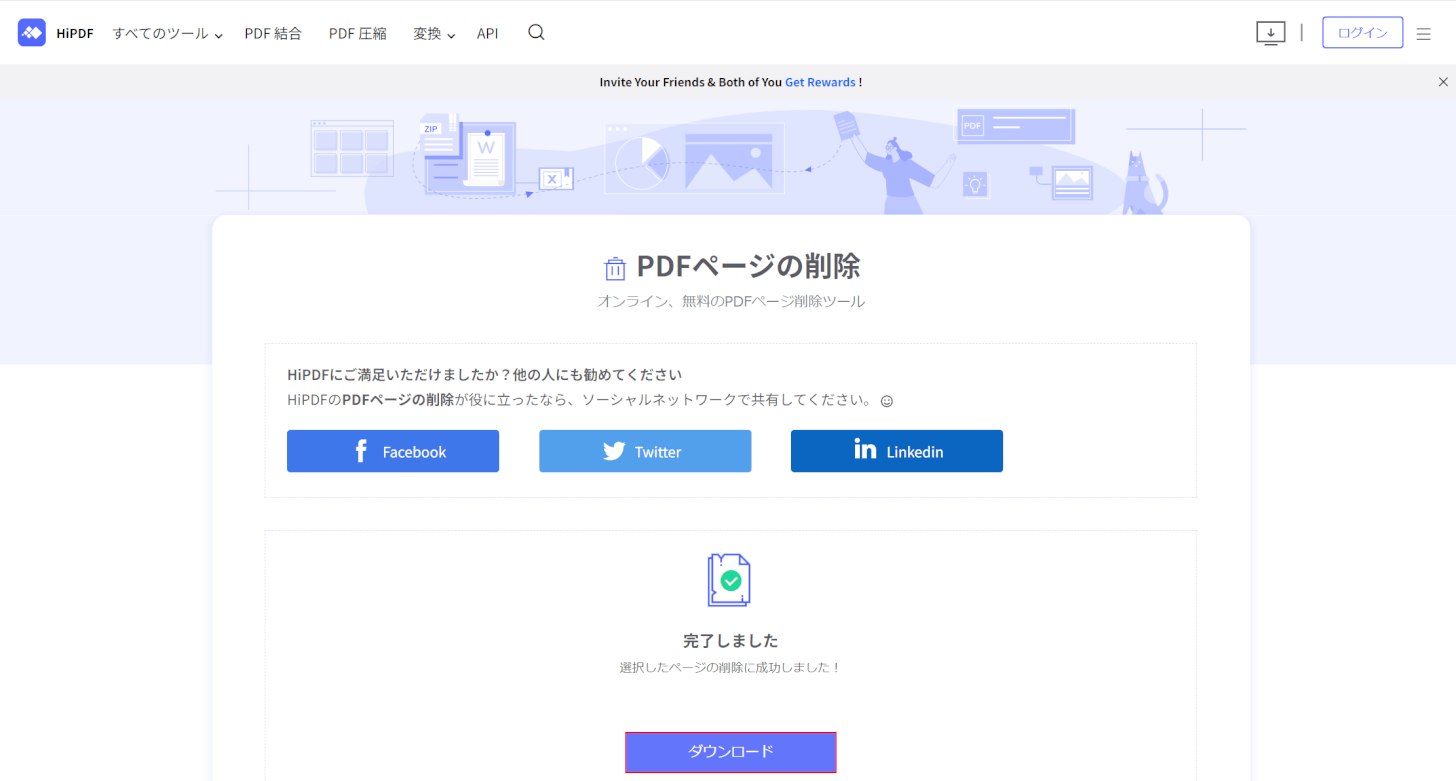
「ダウンロード」ボタンを押します。
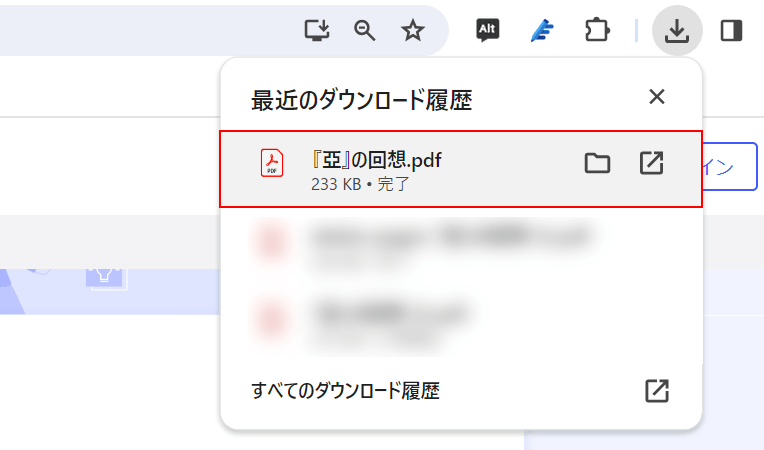
画面右上に「最近のダウンロード履歴」が表示されました。
「ダウンロードしたPDFファイル(例:『惡』の回想)」を選択します。
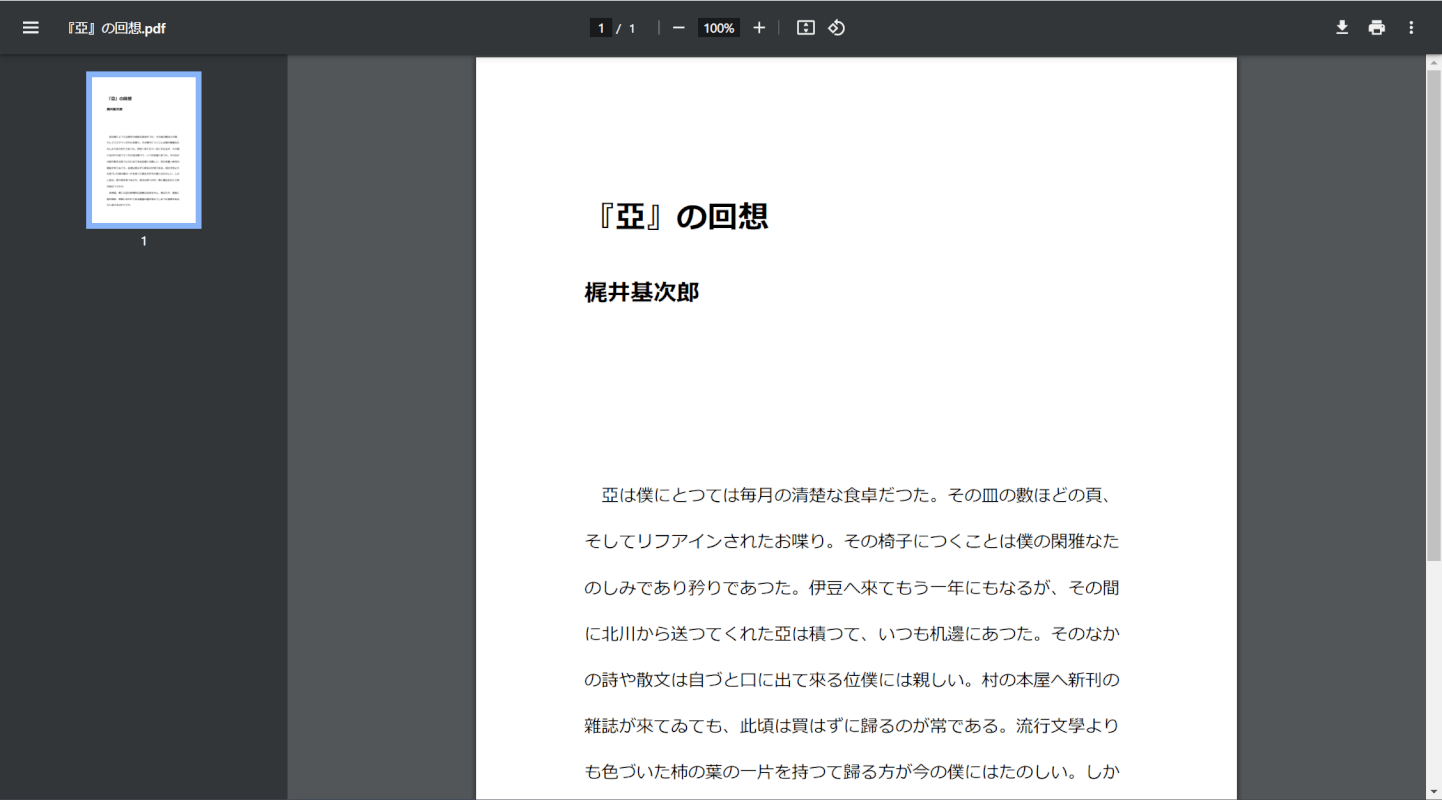
PDFを開いて不要なページが削除されていれば、操作は完了です。
問題は解決できましたか?
記事を読んでも問題が解決できなかった場合は、無料でAIに質問することができます。回答の精度は高めなので試してみましょう。
- 質問例1
- PDFを結合する方法を教えて
- 質問例2
- iLovePDFでできることを教えて

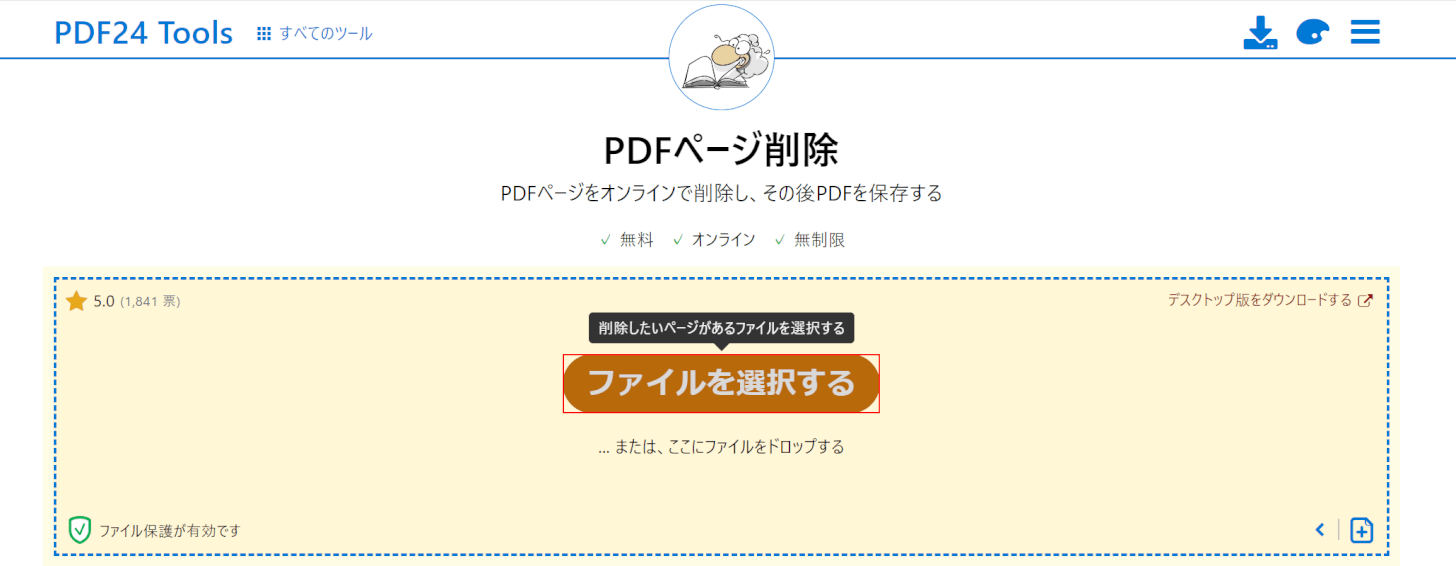
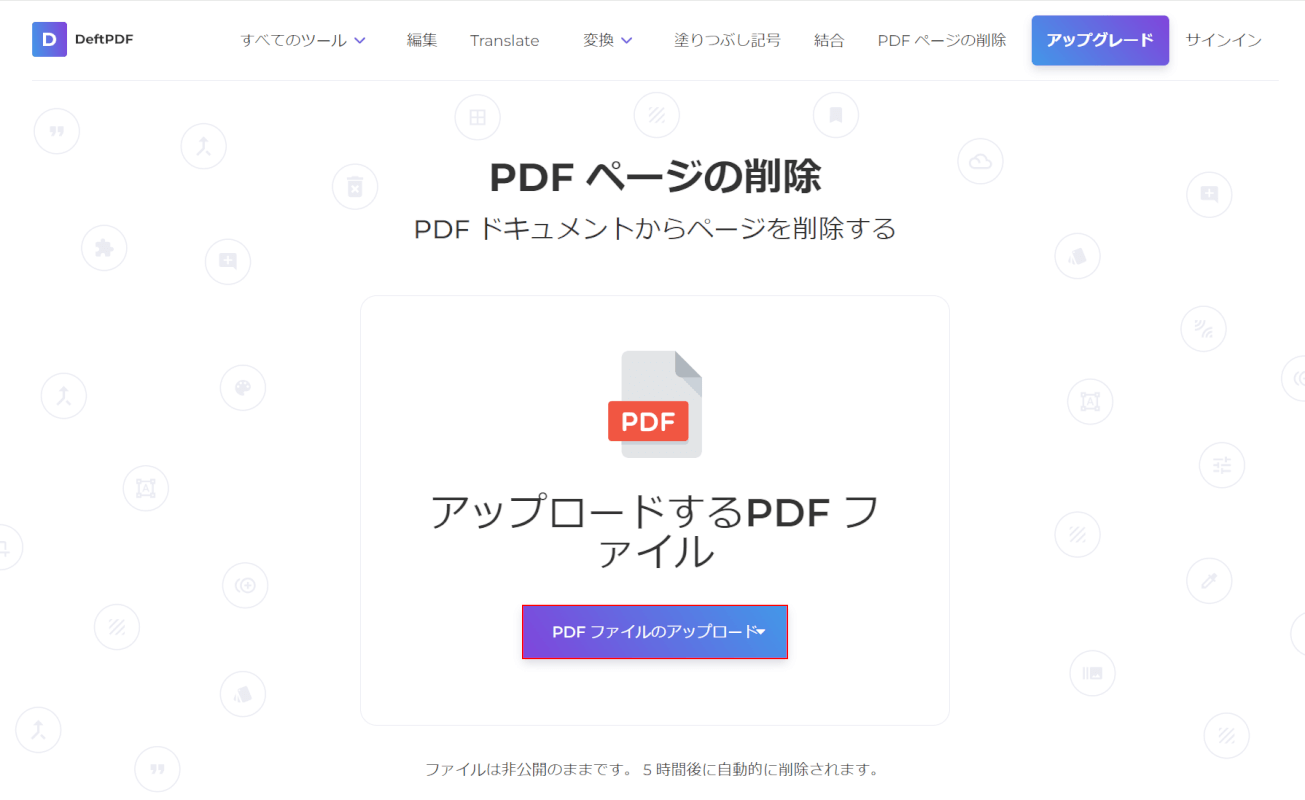
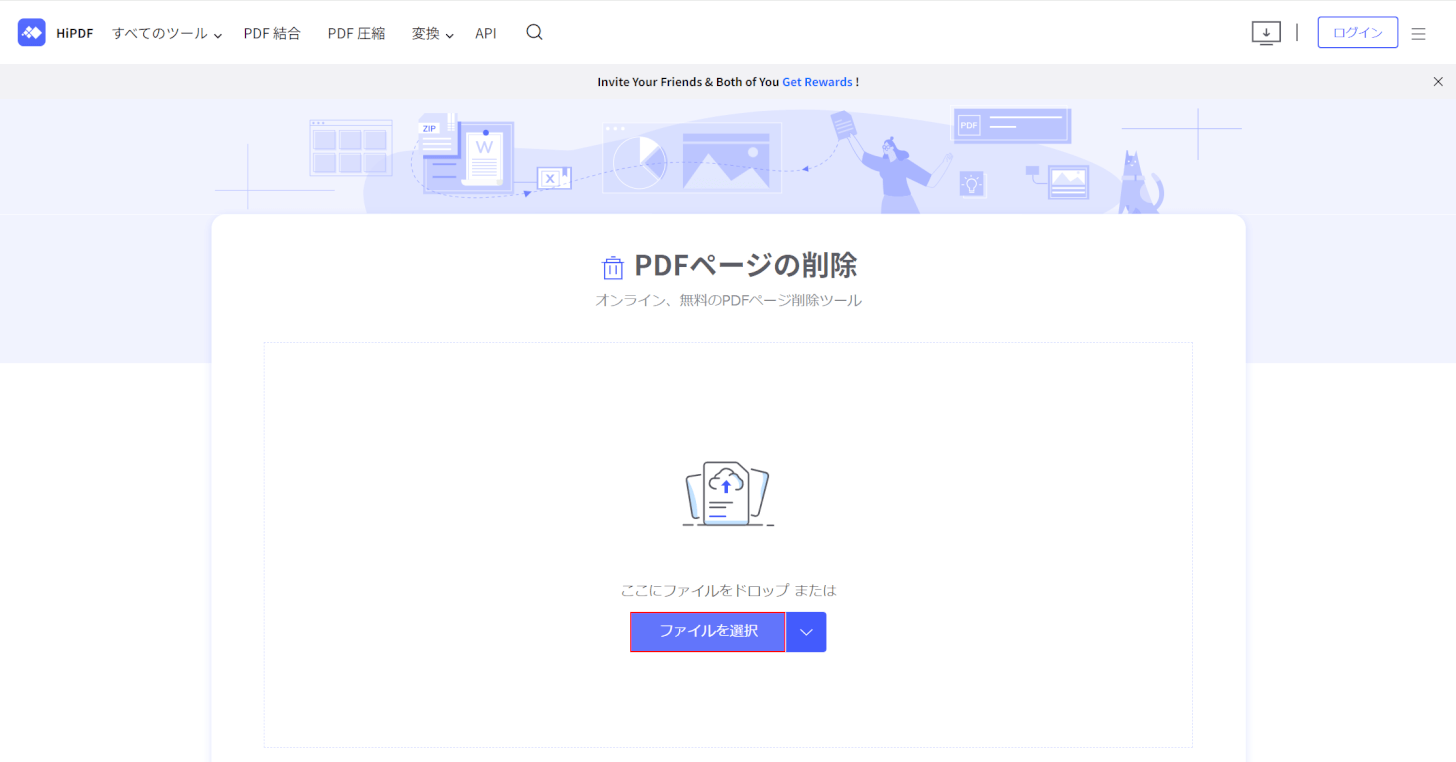
コメント
この記事へのコメントをお寄せ下さい。